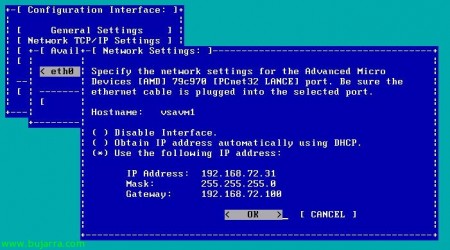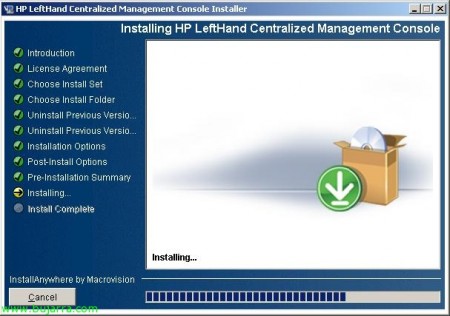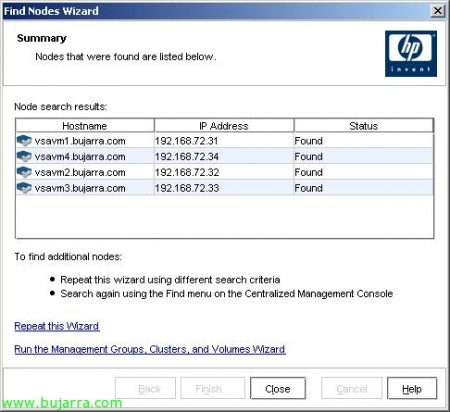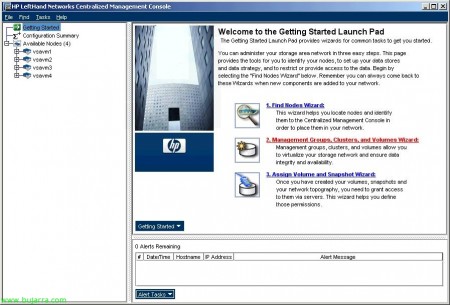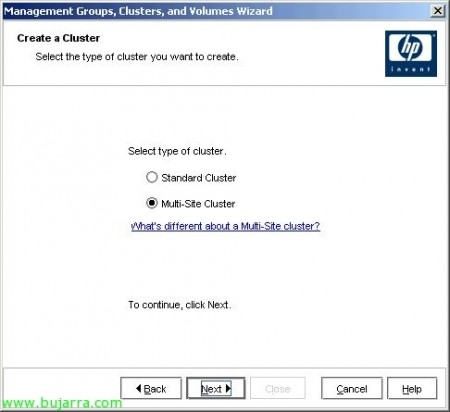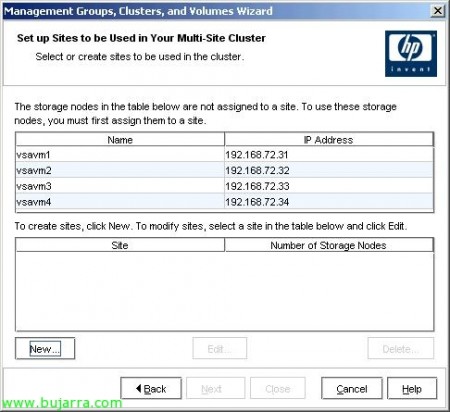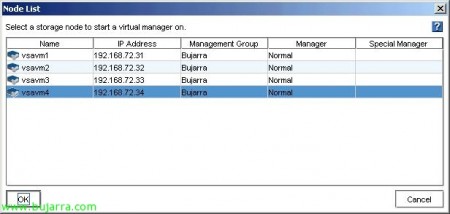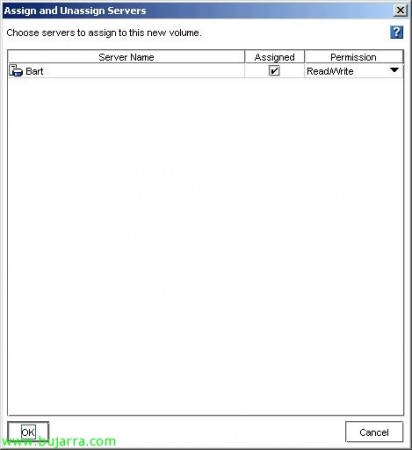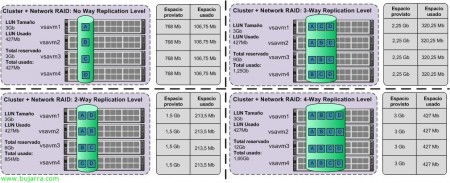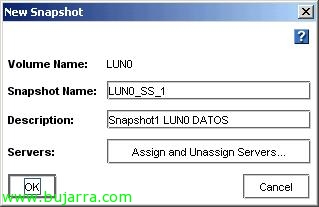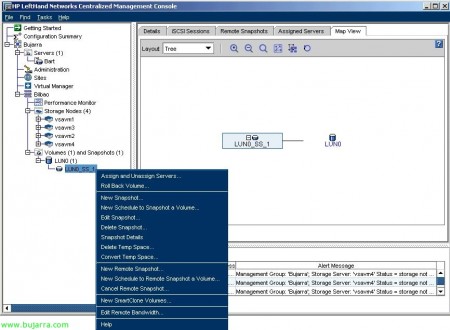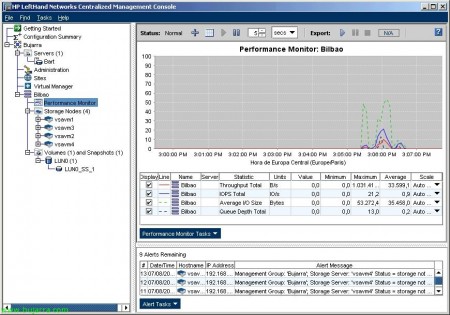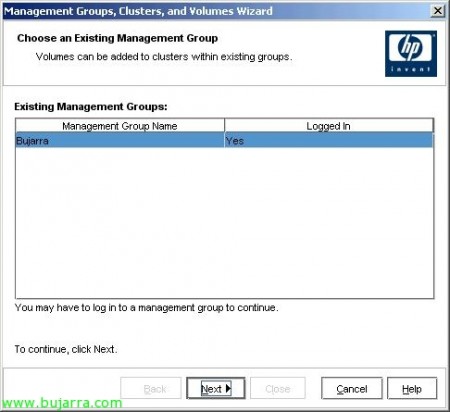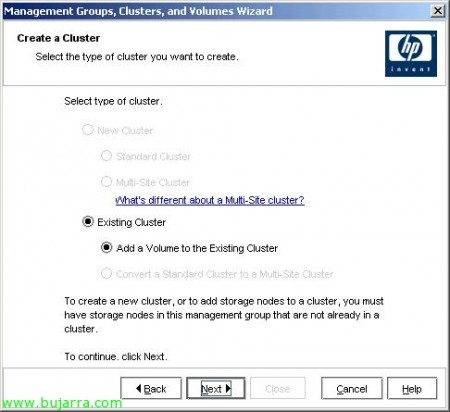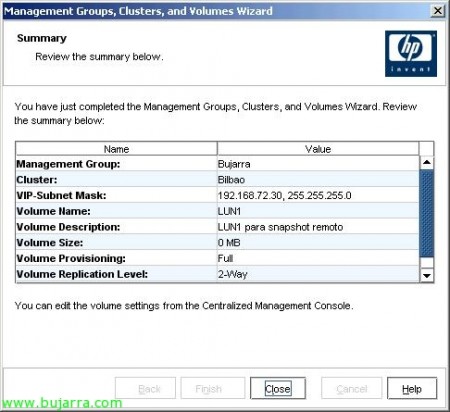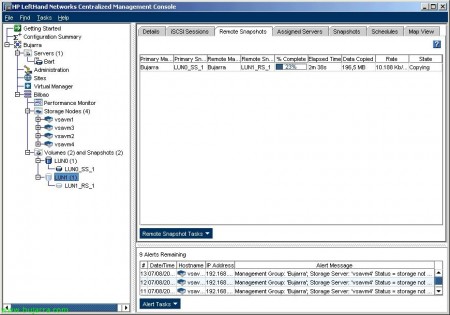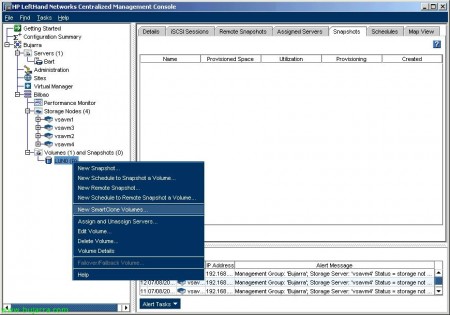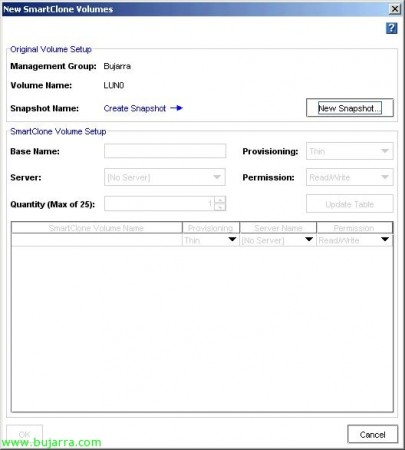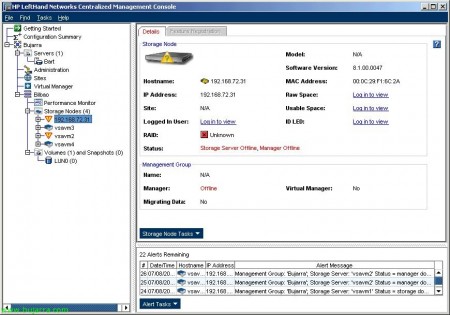设置 HP 左手阵列
在本文档中,您将看到某些通用配置,这些配置允许这些称为 HP Lefthand 的 HP SAN 阵列, 这种情况是通过 VMware 环境下的虚拟阵列来执行的, 因为它们允许您在更灵活的实验室环境中完美地工作. HP 有几种物理 Lefthand 阵列模型, 全部使用同一系统, 但容量不同, 光盘型号, 以太网口… 将是 HP LeftHand P4500 和 HP LeftHand P4300 系列. 但对于生产环境,还有 HP LeftHand P4000 Virtual SAN 设备或 VSA.
在本文中,我们将看到机舱的主要特征, 例如存储集群 (提供更高的性能和容量), 网络 RAID (提高数据可用性), 精简配置 (降低成本并提高磁盘容量利用率), iSCSI (国际托管) (以太网网络技术) 使用 Remote Copy 进行快照和复制 (para replicación local o remota, para mejorar la protección y disponibilidad de los datos).
Este es el escenario que se montará siguiendo los pasos de este documento, se montarán cuatro cabinas SAN HP Lefthand, se creará un clúster del tipo multisite, crearemos una LUN, configuraremos network RAID para ver la replicación en que sentidos va y lo que supone, presentaremos las LUN’es a un host. Se verá como crear un snapshot de dicha LUN para usarlo como respaldo o volcarlo en otra LUN, o para usar SmartClone… lo que necesitamos son como en todo entorno iSCSI una red privada donde estarán las cabinas y las patas ethernet de los host que se quieran conectar a ellas, los clientes/puestos no deben estar conectados a esta red. La red como mínimo debe ser a 1Gb para estar soportada y lo ideal sería tener una red iSCS de 10Gb!
井, arrancamos la primera cabina, no tienen mucha configuración, con agregarles una dirección IP de gestión nos valdría. Así que arrancamos y cuando pregunte por el login ponemos ‘start’.
Pulsamos al Enter aquí en el “登录”,
Y nos vamos a “Network TCP/IP Settings” > “eth0”, 选择 “Use the following IP address” y le especificamos la dirección IP para esta cabina. “还行”,
“还行” 保存更改,
“还行”, y con esto finalizamos la parte mínima a configurar en las cabinas HP Lefthand.
Ahora lo que tenemos que hacer es conectarnos para gestionar las cabinas, para ello usaremos la consola de gestión de las cabinas llamada “HP LeftHand Centralized Management Console” 或 “HP LeftHand CMC”.
Instalando HP LeftHand Centralized Management Console,
La debemos instalar en un equipo Windows que tenga conexión a la red iSCSI, ya que la gestión es sobre la red privada iSCSI.
La instalación es un simple asistente, lo seguimos y tendremos la consola instalada para poder gestionar nuestras cabinas de forma independiente o a nivel general mediante los Management Group. “下一个” 启动向导,
我们接受许可协议 “I accept the terms of the license Agreement”, “下一个”,
Seleccionamos instalación personalizada marcando “习惯” & “下一个”,
选择 “应用” para instalar la consola, 选择 “SNMP Support” para poder auditar con SNMP las cabinas y “Documentation” 停下, 文档 & ayuda. “下一个”
选择安装路径, 违约: “C:Archivos de programaLefthand NetworksUI”, “下一个”,
Si queremos icono…
Si queremos abrir la consola al finalizar la intalación,
Un resumen de la instalación y pulsamos “安装” para comenzar por fín la instalación de la consola de administración,
… 安装时等待几秒钟…
准备!
打开控制台 “HP LeftHand Centralized Management Console”
Si es la primera vez que abrimos esta consola, tenemos que configurarla, 这是, agregar las cabinas de almacenamiento, crear un grupo o varios grupos de administración, crear un clúster, o crear alguna LUN. Todo ello podemos hacerlo mediante asistentes. Así que primero tenemos que agregar las cabinas desde “1. Find Nodes Wizard”
“下一个” 启动向导,
Podemos buscar las cabinas por dirección IP fija, nombre o directamente que nos haga un broadcast en la red para buscarlas, yo escojo la primera opción, más comodo.
因为 “加…” agrego el rango IP donde estan mis cabinas, y marco la opción de “Auto Discover” para que la próxima vez que abra la consola automáticamente me guarde estas cabinas en la consola, 压 “完成”,
不错, nos detecta cuatro cabinas, con sus nombres, IP’s… 点击 “关闭” para cerrar el asistente.
点击 “2. Management Groups, Clusters and Volumes Wizard” para crear, primero un grupo administrativo para gestionar las cabinas, 第二, crearemos un clúster entre las que nos interese y del tipo que nos interese. 最后 (自选) crearemos las LUN’s.
“下一个” 启动向导,
Creamos un grupo de administración para nuestro entorno desde “New Management Group” & “下一个”,
Indicamos al grupo un nombre y seleccionamos las cabinas que queremos que pertenezcan a este grupo administrativo, en principio lo interesante es agregar todas las cabinas para poder trabajar con ellas,
Creamos un usuario y una contraseña para proteger este grupo administrativo, para que sólo nosotros o quien autoricemos pueda gestionarlo, “下一个”,
Configuramos la hora del grupo, lo interesante será usar un servidor NTP que tengamos en la red (防火墙, un controlador de dominio…), en mi caso lo configuro manualmente desde la segunda opción, “下一个”,
不错, aquí debemos configurar el tipo de cluster que queremos; si sólo vamos a tener un sitio, una ubicación, seleccionaremos un “Standard Cluster”, en cambio, si vamos a tener dos sitios por lo menos, separados fisicamente, seleccionaremos un “Multi-Site Cluster”. En este documento haremos un multisite cluster,
Damos un nombre al clúster y seleccionamos las cabinas (o storage node) que queremos que participen en el balanceo con la información de nuestra organización, en principio seleccionamos todas ellas,
Pero ahora debemos configurar (si los tenemos) los sitios, o las ubicaciones físicas, para una correcta administración, 所以我们点击 “新增功能…” para crear sitios,
En mi caso crearé dos sitios y asociare las cabinas de un sitio agregandolas con su ubicación. 眼睛, es necesario tener las mismas cabinas en un sitio que en los demás sitios, y por supuesto el mismo modelo.
不错, ya no nos muestra cabinas disponibles y nos enseña los sitios que tenemos configurados, “下一个”,
Debemos agregar desde “加…” una dirección IP (Virtual IP) para el clúster, que será a donde se nos conecten nuestros iniciaciadores iSCSI,
Indicamos una dirección IP y una máscara de red, “还行”,
El asistente también nos pide si queremos crear un volumen ya, 一个 LUN, 这是可选的, pero yo prefiero hacerlo más tarde ya que no se ni el espacio que tengo! Así que marco “Skip Volume Creation” & “完成”,
… esperamos un rato mientras crea al management group, une a todas las canbinas, crea el clúster…
完成后, 点击 “关闭” para poder gestionar este nuevo entorno.
Aquí tenemos ya el Management Group, con el clúster, los nodos, y toda la configuración que podríamos manipular,
Si queremos que un equipo se conecte a nuestros volumenes o a nuestras LUN’es, primero tenemos que darle de alta al iniciador de ese equipo, 为此, 我们将 “服务器” 并右键单击 “New Server…”
Con esto conseguire permitir que este equipo pueda acceder a las LUN’s que yo le diga posteriormente, es un tipo a los alias, indicamos su nombre, 描述, si le damos acceso vía iSCSI o no, si queremos que use el load balancing (que no lo soportan todos los iniciadores), si queremos que use CHAP o no, y el nombre del iniciador o Initiator Node Name. El nombre del iniciador iSCSI lo podremos conseguir desde las propiedades del host que se vaya a conectar a las cabinas. “还行”,
Las cabinas HP Lefthand, necesitan de Managers para poder tener todas las cabinas los datos correctamente replicados, para comunicar las cabinas con el almacenamiento,o para poder soportar la caida de diferentes nodos… Siendo número de quorum = n; Número de managers = n + 1. Manager es un proceso que controla el entorno, asociado a un grupo de gestión. Es aconsejable que el número de los Managers sea impar, 这是,en la configuración que tengo actualmente, tengo cuatro cabinas con el manager iniciado en cada una de ellas, debere iniciar un manager más, y tengo la opción (menos recomendable) de usar un Virtual Manager (que correría bajo una de las cabinas) y que sólo se levantaría y de forma manual tras caerse uno de los nodos, para que no se pierda el quorum. 否则, tenemos la opción de usar un Failover Manger, que este debería estar a parte de las cabinas (明智) en un tercer sitio (o por lo menos separado de la red de las cabinas), que sí se levantaría automáticamente ante una caida de un nodo. Este corre bajo una máquina virtual sea en VMWare ESX o en una de VMware Server.
Así conseguiremos que si un nodo cae, o dos; hayan 3 manager’s levantados y se pueda seguir trabajando en la situación actual de nuestra organización ya que sigue habiendo quorum.
Y seleccionaríamos qué nodo queremos que tenga el Virtual Manager.
井, vamos a crear un volumen, 一个 LUN, para poder presentarlo posteriormente a los iniciadores iSCSI y que se pueda trabajar con el alamcenamiento compartido de nuestras cabinas. 因为 “Volumes and Snapshots” 右键单击 “New Volume…”
在 “基本”, indicamos el nombre del volumen, 描述, un tamaño que le querramos dar y a que servidores se lo queremos presentar desde “Assign and Unassign Servers…”. Se recomienda crear un volumen con el tamaño que se necesite, ya que luego se podrá redimensionar y hacerlo más pequeño o más grande es muy sencillo.
Seleccionamos el servidor que queremos que vea este disco, 马克 “Assigned” y seleccionamos los permisos que queremos que tenga, para un acceso completo indicamos “Read/Write”, “还行”,
在 “高深” indicamos importante el tipo de replicación que queremos que tenga esta LUN entre los nodos o cabinas que es una de las características de este tipo de cabinas (ver la imagen inferior para más detalle). Además de configurar la prioridad de la replicación entre las cabinas “Availability” o disponibilidad y “Redundancy” o redundancia. Y el tipo de LUN, si primaria o remota
El tipo de replicación indica cuantas veces los datos van a estar copiados, 这是, 2-Way indica que la información estará duplicada, 3-Way la info estará triplicada y 4-Way estará cuatriplicada. 现在, depende de los nodos que tengamos para seguir los patrones de escritura, para eso es mejor buscar nuestro caso concreto. Como veremos, al tener mayor nivel de replicación, más hueco estará reservado, más nos ocupará nuestra información pero mucho más protegidos estaremos.
Este sería el aspecto de la LUN recientemente creada.
Sobre un volumen, podremos crear snapshots o instantáneas, para quedarnos en un punto fijo y poder volver atrás en un momento dado, perdiendo la información que se haya escrito posteriormente. O directamente para apoyarnos en ellos para hacer copias de serguridad (remotas), también podremos presentar estos snapshots a equipos si fuera de nuestro interés. Para crear un snapshot manual botón derecho en el volumen “New Snapshot…”
Indicamos el nombre del snapshot, por defecto usa la terminología de dos SS para indicar que es un snapshot. “还行”.
Y estas serían las opciones que tenemos sobre un snapshot, la interesante el Roll back 😉
Podemos ver el rendimiento de las cabinas, o de cualquier elemento de nuestra organización desde “Performance Monitor” pudiendo agregar o quitar contadores a nuestra gráfica.
O por ejemplo, 因为 “Use Summary” tenemos una gráfica donde podemos ver los usos reales de nuestros datos, los datos reservados (o aprovisionados), los mismos pero de snapshots, lo que no está usado, el tamaño total, o si usaríamos Thin Provisioning en vez de Full en la LUN que tengo veríamos diferente información.
我说了什么, podemos hacer snapshots de forma remota, 这是, poderlos meter en un volumen, 为此, sobre el volumen con botón derecho “New Remote Snapshot…”
Tenemos que seguir los puntos que nos pide, 第一, 点击 “New Snapshot…” para crear el snapshot,
和以前一样, primero creamos un snapshot, le ponemos nombre, “还行”,
Y ahora debemos indicar un volumen remoto desplegando el combo, 如果我们没有, habrá que crear uno desde “New Remote Volume…”
“下一个” para seleccionar el management group,
Del clúster existente (“Existing Cluster” & “Add a Volume to the Existing Cluster”), “下一个”,
De este clúster, que lo descubre de forma automática, “下一个”,
Le ponemos un nombre al volumen este, así como si queremos que tenga replicación o no de su contenido, “完成”,
我们确认并 “关闭”,
现在, 我们给予 “还行” y nos creará un snapshot del volumen origen y nos lo montará/copiará como si fuese otro volumen.
Tras un buen rato de copias y réplicas de información, veremos que ya tendríamos dos volumenes con la misma información,
Podemos usar otra de las características de las cabinas HP Lefthand para crear volumenes de SmartClone, esto es para ahorrar espacio en nuestras cabinas. Un ejemplo práctico, si queremos tener equipos (servidores x ejemplo) con un mismo sistema base, creamos una LUN para ello, instalamos el sistema operativo en ella y las configuraciones necesarias, esto ocupará un espacio (2Gb por ejemplo), si vamos a tener 10 servidores utilizando 2Gb para la misma información ya estamos malgastando 20Gb. La idea es crear un volumen con dicha configuración y crear SmartClone, para que cada servidor use sólo la información que necesite utilizando ese disco base; y cada servidor guarde su información en su LUN particular, sin tener que duplicar información sin sentido.
井, 为此, sobre un volumen ya con la información que queremos que usen el resto de equipos, 右键 “New SmartClone Volumes…”
Primero debemos hacer un snapshot “New Snapshot…”
Idem, “还行”,
Indicamos como queremos que se llame este volumen base, el tipo de aprovisionamiento que haremos a los volumenes que vayamos a crear, para estos entornos es recomendable usar “Thin”, y no “满” para que ocupe lo que se usa (y así poder crear más volumenes con tamaño que no tengamos disponible, muy peligroso pero por poder, se puede). Seleccionamos los servidores (iniciadores iSCSI) que queremos que vean cada SmartClone y los permisos (el ejemplo gráfico no es el adecuado, ya que yo no disponía de más equipos para hacer la muestra). 我们 “还行”,
Y si vamos de nuevo a la gráfica de antes, 看 (就我而言) que estamos o vamos a usar más espacio del que tenemos dispobible! (eso es Thin Provisioning). Full Provisioning reservaría todo el espacio que asignemos a una LUN, aunque no se use.
哦,好吧, nos podemos meter por todas las pestañas que necesitemos de la consola que también podremos sacar información de nuestro hardware, el estado de sus conexiones…
Y si se nos cae alguna cabina y tenemos el Virtual Manager levantado (o el Fault Manager) podremos ver cómo podemos soportar hasta la caida simultánea de dos nodos a la vez.
Para conectarnos a este almacenamiento, usaremos si fuera posible el iniciador iSCSI que proporciona HP Lefthand, ya que permite un mejor balanceo de las conexiones, aunque sólo está para Windows, HP MPIO Lefthand DSM Dynamic Load Balancing, haría un balanceo dinamico de las conexiones obteniendo datos de diferentes cabinas. Sin embargo con un iniciador iSCSI tradicional como el de Microsoft iSCSI Initiator, redireccionará preguntando al clúster por el host más liberado y llevándole (Virtual IP Static Load Balancing).